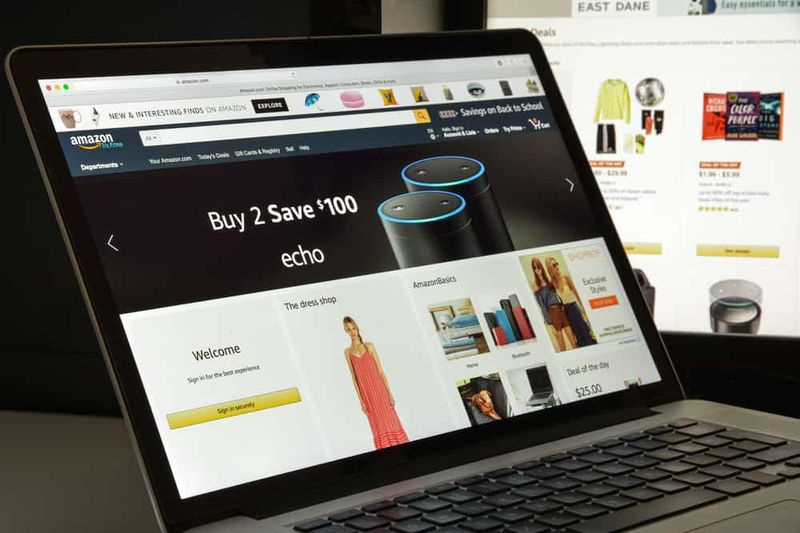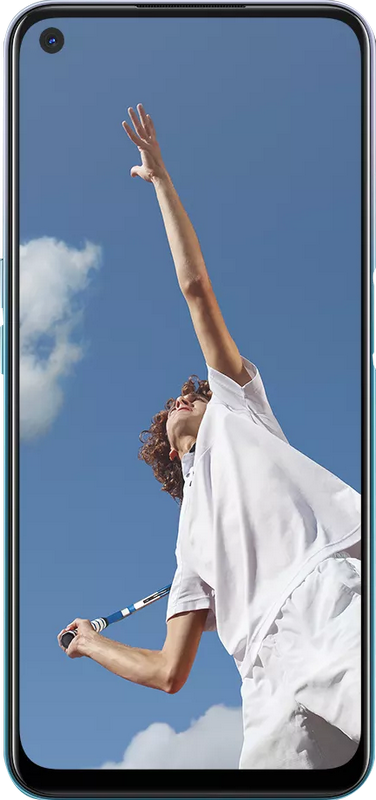Hvordan fikse hvis Microsoft Teams fortsetter å installere på nytt
Hvis Microsoft Teams fortsetter å installere seg selv på Windows-PCen og åpne seg selv ved oppstart, er det en løsning. Du kan ikke bare avinstallere Microsoft Teams på vanlig måte: Du må avinstallere det faktisk to ganger. I denne artikkelen skal vi snakke om hvordan du løser hvis Microsoft Teams fortsetter å installere på nytt. La oss begynne!
Det er dumt, men slik fungerer det faktisk. Spesielt må du avinstallere både Microsoft Teams og Teams Machine-Wide Installer. Hvis du bare avinstallerer Microsoft Teams-applikasjonen, vil installatøren for hele maskinen installere den på nytt hver gang du logger på PCen. Så for å avinstallere Teams helt, må du slette begge applikasjonene.
‘Hvorfor fortsetter Microsoft Teams å installere seg selv på nytt?’
Tusenvis av Windows-brukere stiller det samme spørsmålet og tenker hvorfor Microsoft-team vil ikke avinstallere . De avinstallerer Microsoft-team fra datamaskinene sine, men MS Teams, omtrent som en ubuden gjest, åpner seg selv ved oppstart.
Dette er bokstavelig talt skummelt og utrolig irriterende fordi appen stadig dukker opp når en bruker slår datamaskinen på. Og dette tar oss tilbake til spørsmålet vårt: hvorfor fortsetter Microsoft Teams å installere seg selv på nytt? Svaret er at Windows-brukere ikke kan slette Microsoft Teams på vanlig måte.
Avinstaller Microsoft Teams Fortsett å installere på nytt
- Hvis du vil avinstallere begge deler, går du til Innstillinger> Apper> Apper og funksjoner på Windows 10.
- Under Apper og funksjoner må du søke etter lag. Avinstaller både Microsoft Teams og Teams Machine-Wide Installer.
- Du kan også bruke det klassiske kontrollpanelet for å avinstallere disse programmene. Gå til Kontrollpanel> Programmer> Avinstaller et program, søk etter Teams, og avinstaller både Microsoft Teams og Teams Machine-Wide Installer også.
Microsoft Teams Uninstall gjennom Kontrollpanel
- Gå til Kontrollpanel> Programmer> Program og funksjoner> Avinstaller et program
- Se etter team og systemet ditt vil vise begge deler Microsoft Teams og Teams Machine-Wide Installer . Avinstaller hver av dem også.
Du må prøve metode 1 eller 2, du vil bli kvitt Microsoft Teams, permanent. Neste gang du logger på PC-en din, installerer ikke teamene seg selv på nytt. Det vil forbli avinstallert fra systemet ditt med mindre du laster ned og installerer det med vilje.
Hvorfor brukere vil bli kvitt Microsft Teams? | Microsoft-team fortsetter å installere på nytt
MS-team, som en integrert del av Office 365, produserer i utgangspunktet et kapasitivt og tydelig samarbeidsnav for bedrifter og team også. Det er et flott verktøy for brukere som ønsker raskt samarbeid, men bedriftene som ønsker 100% effektivitet, kan det hende at de ikke finner det en perfekt løsning. Her er hvorfor:
- Utilstrekkelig varsling : Dette er faktisk en av de store MS-teamets ulemper. For eksempel, hvis du oppretter en gruppe med en allerede eksisterende etikett, vil ikke MS-team gi deg beskjed om det.
- Komplisert filstruktur : I team er det veldig vanskelig å finne filer. Du kan ikke bare trekke opp det avanserte søket for å få det du faktisk trenger.
- Ikke-optimal møteopplevelse: MS-team som møter erfaring, mangler fortsatt intuisjon, henger og klarer for det meste ikke å markedsføre funksjoner som notater i One Note.
- Begrensede kanalnumre : Tillatte kanaler er også begrenset til 100 per lag.
- Begrenset fleksibilitet : Bygging av lagblokker er ikke like fleksibel.
- Den vanskelige overgangen fra Outlook : Siden Teams ikke støtter gruppekalendere ennå, må Teams-brukere bytte til Outlook for å kunne se team- eller gruppekalenderen.
- Utfordringer med hensyn til tillatelsessetting : MS-team gjør det enkelt å dele mellom teammedlemmer, men teamarbeid er ikke alltid binært. Så når en bruker ønsker å gjøre tillatelsesinnstillinger granulære og differensiere, vil ikke MS-team tillate det.
Alternativ til Microsoft Teams | Microsoft-team fortsetter å installere på nytt
HeySpace
Foruten å være et samarbeids- og kommunikasjonsverktøy, er HeySpace også en flott programvare for oppgavebehandling. Det er faktisk et perfekt alternativ til Microsoft Teams på grunn av sin enkelhet og funksjonalitet. HeySpace forbedrer arbeidet og teamets produktivitet sammen med mange nyttige funksjoner:
- Det er helt gratis.
- Takket være utformingen kan du se tre tavler på ett sted - teamet ditt og mellomrom (forskjellige kanaler), chat, kortliste sammen med oppgaver.
- Du kan også enkelt konvertere en del av samtalen din til en oppgave.
- Tavlen med oppgaver lar deg se alle prosjektene på ett sted.
- Hver oppgave kan justeres, og du kan angi dato, tilordne folk til den, legge til koder, beskrivelse, filer og også kommentere den. Alt for å holde deg oppdatert på fremdriften.
- Du kan også dele filer.
- Funksjonen til arbeidsområder tillater deg å opprette mange mellomrom, hvis du jobber for mange organisasjoner eller har forskjellige klienter.
- Det hyggelige og intuitive grensesnittet også.

HeySpace gir deg plass til å samarbeide fritt og jevnt med teamene og kundene dine også. Ikke lenger bytte mellom apper og faner. Du har nesten alt på ett sted! Dessuten integrerer HeySpace med TimeCamp, en av de beste programvarene for fritidssporing for frilansere og topp 10-timers sporingsprogramvare med desktop-appen også. Bruk dem begge for å få mest mulig ut av arbeidet ditt!
Metalltråd | Microsoft-team fortsetter å installere på nytt
Ledningen er et annet alternativ til Microsoft Teams som det er verdt å vurdere. Ledningen er også et samarbeidsverktøy som fremmer brukernes sikkerhet. Programvaren tillater deg og teamet ditt å dele filer og informasjon trygt, ringe, videokonferanser med skjermdeling, chatte. Eller lag grupper for å diskutere forskjellige oppgaver og prosjekter. Du kan også snakke med venner og familie gjennom en beskyttet og trygg kanal.

Du kan opprette krypterte grupper og invitere andre til dem, for eksempel klientene dine. Hvis du bryr deg om sikkerhet og vil at informasjonen din skal være sikret og kryptert, så er Wire en flott løsning!
Winio | Microsoft-team fortsetter å installere på nytt
Winio er et samarbeidsverktøy for lag i alle størrelser, frilansere og enkeltpersoner også. I Winio kan du enkelt se hva teamet ditt jobber med og hva som faktisk må gjøres. Verktøyet eliminerer også behovet for e-post i organisasjonen din og gir deg en enkel og effektiv kommunikasjonskanal. Takket være det har du faktisk alle meldingene og viktige dataene på ett sted. Du kan også lage tråder og diskutere med teammedlemmer om oppgaver og prosjekter. Hvis du vil legge ved en fil til prosjektet for alltid å ha tilgang til den og la teamet ditt forhåndsvise det også. I Winio kan du dele prosesser, ta notater om møter eller til og med samarbeide om spesifikasjoner.

Winio, på samme måte som HeySpace, tillater deg å oppbevare all viktig informasjon på ett sted. Det er i utgangspunktet en produktivitetsfremmende programvare og også et fantastisk alternativ til Microsoft Teams.
Slakk
Slack er et så populært verktøy som ikke trenger å introduseres faktisk. Folk elsker det for sin brukervennlighet og funksjonalitet. Slack kan brukes som et alternativ til Microsoft Teams hvis du vil ha et verktøy å lage kommunikasjon transparent og jevn også.

I Slack kan du også opprette kanaler for forskjellige team, prosjekter eller oppgaver. Du kan sende en gruppe- eller individuell melding til teammedlemmene dine, sende filer, søke etter meldinger for viktig informasjon, og også opprette arbeidsområder. Det er imidlertid et enkelt verktøy. Hvis du leter etter en enkel løsning, er Slack det riktige valget.
Zoho Connect | Microsoft-team fortsetter å installere på nytt
Dette verktøyet er utmerket for folk som ønsker å samle team og ressurser for å ha alt på ett sted. Zoho Connect er også et annet alternativ til Microsoft Teams. Med funksjoner som muliggjør jevnt samarbeid, kan du også få mer gjort og bedre kommunisere med teamet ditt.

I Zoho Connect har du og teamet ditt muligheten til å opprette og redigere dokumenter i sanntid for alltid å følge med på fremdriften. Bruk intelligente skjemaer for å samle inn og behandle data. Bygg arbeidsflyter for mer effektivt arbeid, og opprett også kanaler for å utveksle ideer og ta raskere beslutninger.
feilkode 4 0x80070005
Hvis du allerede bruker andre Zoho-produkter, vil integreringen av Zoho Connect med dem forbedre arbeidet ditt enda mer.
Konklusjon
OK, det var alt folkens! Jeg håper dere liker dette Microsoft-teamet fortsetter å installere artikkelen på nytt og synes det er nyttig for deg. Gi oss tilbakemelding på det. Også hvis dere har ytterligere spørsmål og problemer knyttet til denne artikkelen. Gi oss beskjed i kommentarfeltet nedenfor. Vi kommer snart tilbake.
Ha en flott dag!